Windows10系统之家 - 安全纯净无插件系统之家win10专业版下载安装
时间:2016-09-01 16:23:32 来源:Windows10之家 作者:hua2015
Win7升级Win10系统后,你是否发现,Win10系统可使用手机连接蓝牙音箱或耳机来播放音乐?那么Win10如何连接蓝牙播放音乐呢?下面就和小编分享Win7升级Win10连接蓝牙音箱播放音乐的设置方法。具体如下:
1、按“Win+I”组合键打开"Windows 设置",选择"设备";
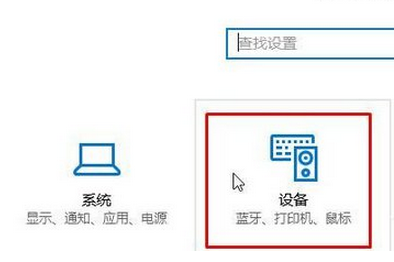
2、在设备界面左侧点击"蓝牙"选项;
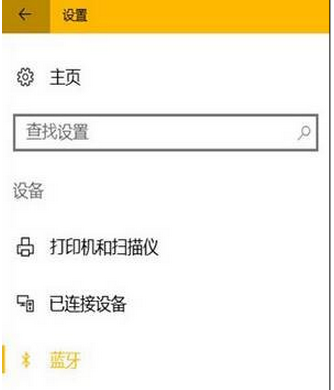
3、右侧管理蓝牙设备界面中,将蓝牙开关打开,点击需要连接的蓝牙设备,点击“配对”,如果有pin码,输入对应“Pin码”即可连接。
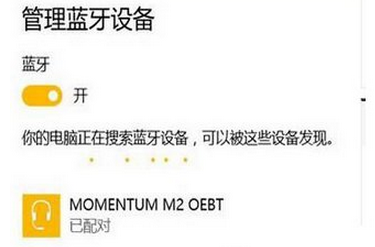
以上就是关于Win7升级Win10连接蓝牙音箱播放音乐的设置方法介绍了。不知道怎么使用蓝牙设备播放音乐的用户,可参照上述的三个步骤设置,就可连接蓝牙设备播放音乐了。
热门教程
热门系统下载
热门资讯





























